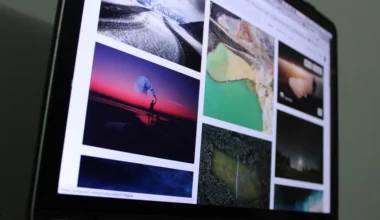Adobe Photoshop punya berbagai macam fitur penting untuk keperluan editing foto, serta bisa digunakan oleh banyak kalangan, mulai dari pemula, hingga para expert di bidang ini.
Salah satunya, kita bisa membuat garis (line) menggunakan aplikasi ini, baik itu berbentuk vertikal maupun horizontal.
Tapi jujur saja, sebenarnya saya pribadi lebih nyaman menggunakan aplikasi Paint untuk membuat line, terutama untuk membuat vector banner sederhana.
Sayangnya, jika membuat garis di Paint, lalu ternyata harus mengeditnya kembali lewat Photoshop, rasanya agak memakan waktu, bukan? Karena harus bolak-balik save hasil gambar yang kemudian di-import lagi.
Itulah alasannya mengapa saya kadang tetap menggunakan aplikasi Adobe Photoshop juga.
Silakan baca juga: Cara Crop Foto dengan Mudah Menggunakan Photoshop.
Daftar Isi
Cara Membuat Garis dengan Photoshop
Membuat garis di Photoshop itu tidak sulit. Awal-awal mungkin terasa ribet, khususnya saat memilih tool mana yang akan digunakan. Tapi, lama-kelamaan, jika sudah biasa akan terasa semakin mudah.
Cukup 20-30 detik saja, maka garis hasil yang dibuat sudah siap untuk di-export atau diedit kembali sebelum di-publish kemudian.
Di sini, saya ingin coba membahas cara membuat garis di Photoshop tersebut, khususnya untuk Anda yang bingung dan masih awam.
1. Cara Buat Garis dengan Pencil Tool
Cara ini bisa dibilang yang paling sederhana. Dengan pencil tool, Anda bisa membuat garis tegas lurus secara vertikal atau horizontal. Ikuti langkah-langkahnya berikut ini:
- Pertama, silakan buka software Adobe Photoshop terlebih dahulu.
- Jika sudah terbuka, silakan buat lembar baru. Klik File > New (Ctrl + N).
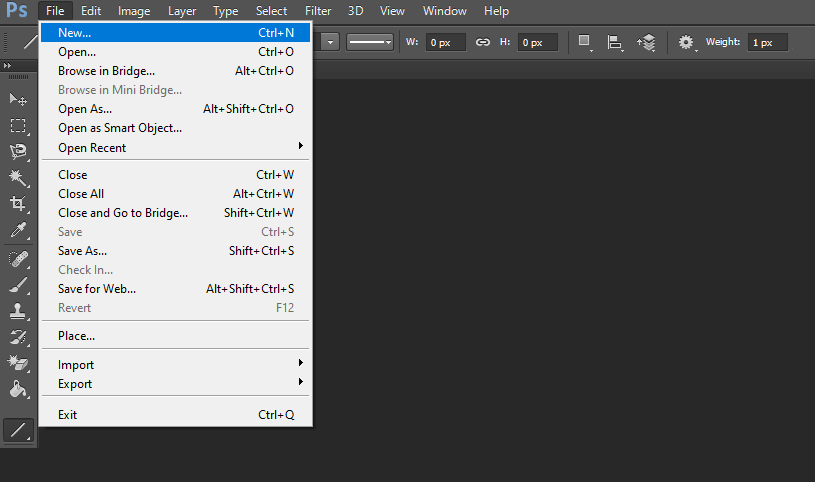
- Sesuaikan ukuran lembar yang dibutuhkan > Klik OK jika sudah siap.
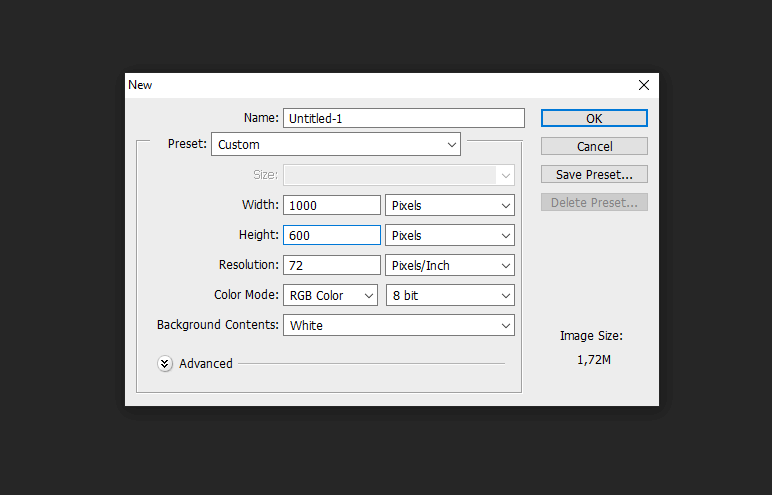
- Nah, kita bisa mulai sekarang. Pertama, silakan klik Pencil Tool di menu bagian kiri. Untuk mempermudah, cukup tekan huruf “B” pada keyboard.
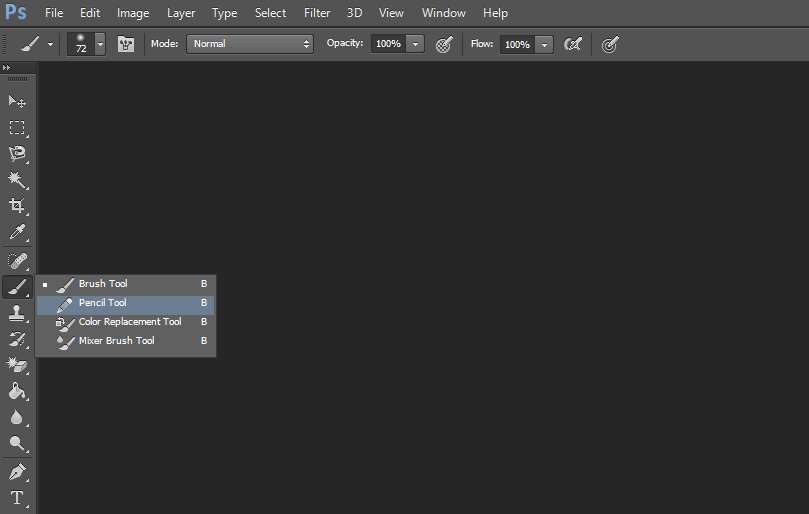
- Arahkan cursor ke lembar kosong, kemudian klik kanan di sana, maka nanti akan muncul jendela edit.
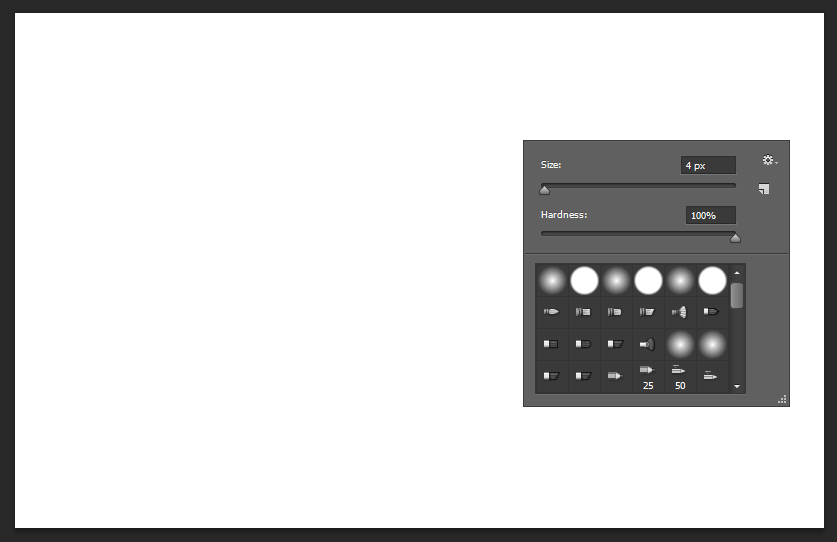
- Silakan sesuaikan ukuran pixel, serta jenis pensil yang diinginkan.
- Trik utama dalam pembuatan garis, adalah tombol Shift. Silakan tekan tombol Shift tersebut, kemudian geser cursor dari satu arah ke arah lainnya.
Contohnya seperti ini:
- Cara buat garis horizontal: Klik mouse dari kiri ke kanan, atau sebaliknya.
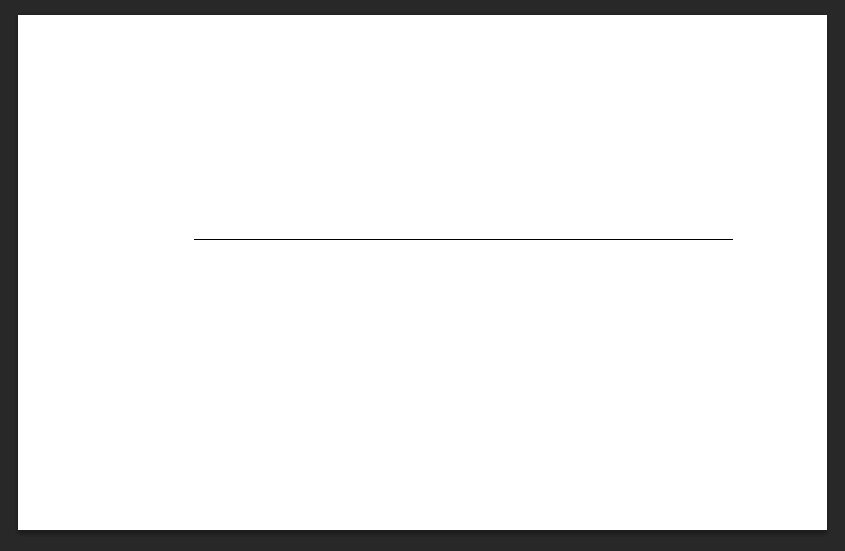
- Cara buat garis vertikal: Klik mouse dari atas ke bawah, atau sebaliknya.
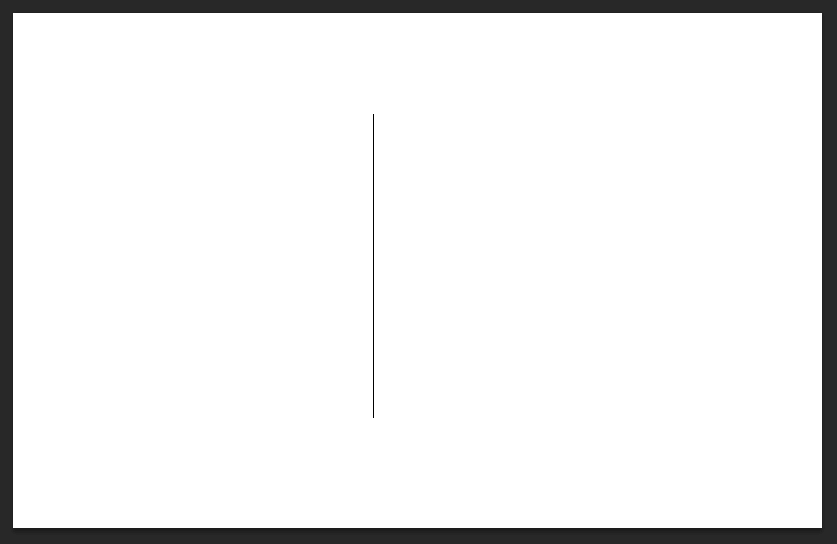
- Selesai. Sekarang Anda tinggal berimprovisasi, garis seperti apa yang ingin Anda buat.
2. Cara Buat Garis dengan Line Tool
Line Tool adalah tool khusus yang biasa digunakan untuk membuat garis di Photoshop. Sebenarnya tidak jauh beda dengan menggunakan Pencil Tool.
Hanya saja, bagi mereka yang sudah terbiasa memakai Photoshop, umumnya lebih sering memakai Line Tool ketimbang Pencil Tool.
Caranya begini:
- Buat lembaran baru, sama seperti sebelumnya. Kemudian, pilih Line Tool (bisa tekan huruf “U” untuk mempermudah pencarian).
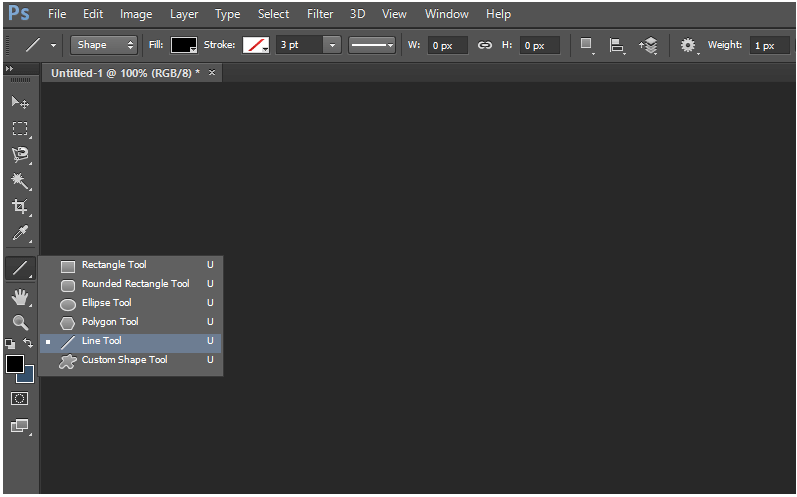
- Anda bisa langsung membuat garisnya di sini. Tekan tombol Shift, sembari mengklik mouse, dan menggeser cursor dari satu arah ke arah lainnya.
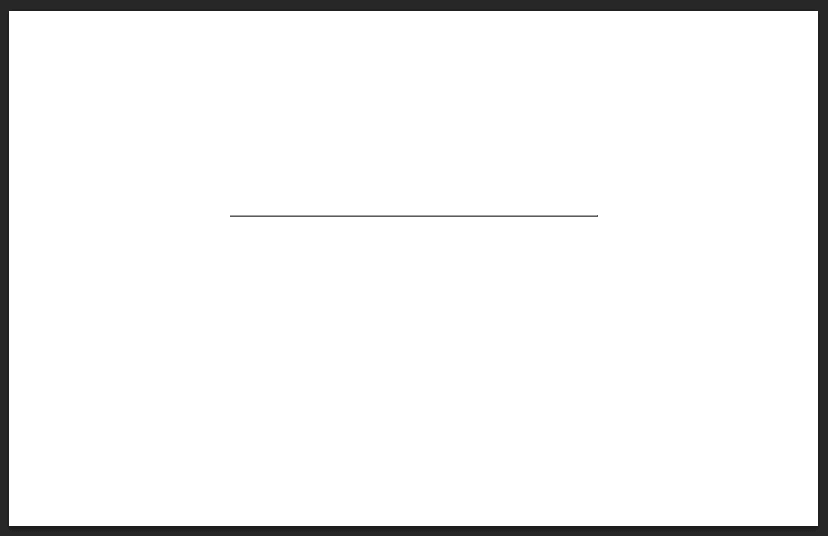
- Anda juga bisa membuat garis diagonal, contohnya seperti ini:
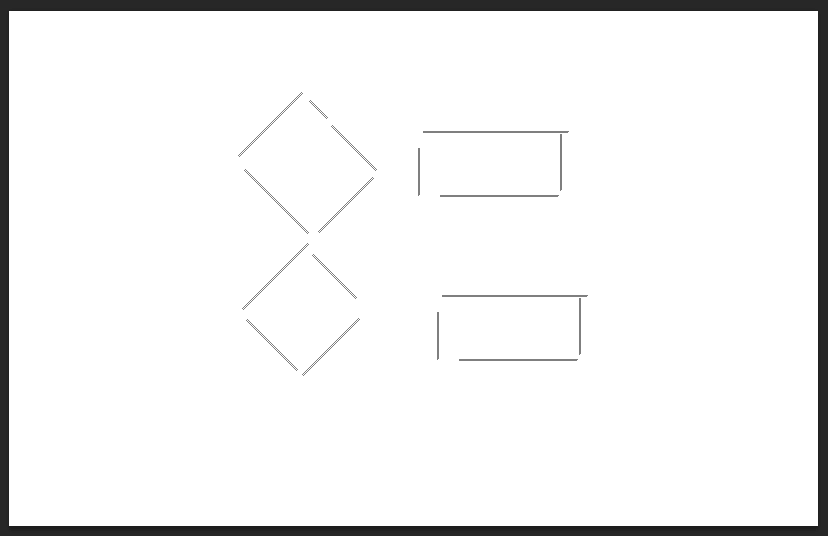
Baca juga: Cara Membuat Kotak Lingkaran Segitiga dengan Photoshop (Mudah).
3. Membuat Garis dengan Pen Tool
Dibandingkan dengan cara sebelumnya, menggunakan Pen Tool untuk membuat garis di Photoshop mungkin adalah cara yang paling luwes.
Itu dikarenakan, kita bisa mengubah garis ke arah mana saja, hingga membuat garis dengan putaran yang sempurna.
Caranya kurang lebih seperti berikut ini:
- Buat lembaran baru, kemudian pilih Pen Tool (Tekan huruf “P” untuk mempermudah pencarian).
- Klik kanan icon Pen Tool, kemudian pilih lagi opsi tool yang diinginkan.
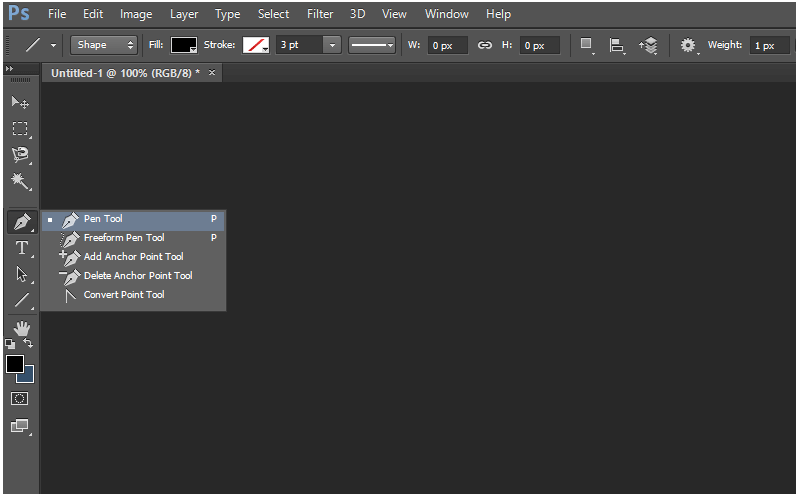
- Buat garis seperti biasa.
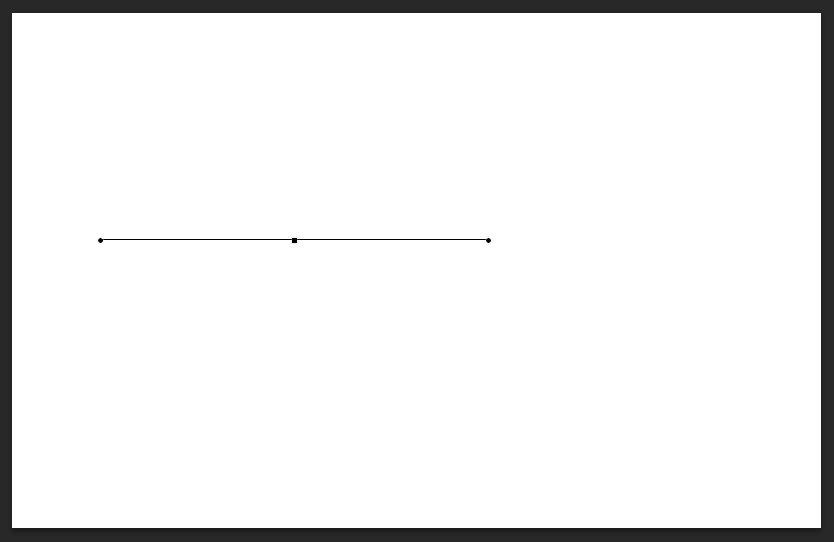
Memakai fitur Pen Tool, walaupun paling bagus, tapi butuh waktu agar terbiasa, sampai garis yang dihasilkan benar-benar bagus. Anda harus rajin-rajin latihan dulu tentunya.
Hasil yang bagus tentu saja adalah hasil dari latihan yang Anda pelajari. Jadi, jangan terburu-buru, ya. Bersabar dan teruslah mencobanya.
Akhir Kata
Nah, demikianlah tutorial singkat tentang cara membuat garis (line) dengan menggunakan Photoshop, untuk keperluan edit atau membuat vector sederhana.
Tutorial di atas sebenarnya bisa dibilang sangat mendasar. Saya sendiri tidak memasukkan step membuat layer baru sebelum penggarisan, agar semakin mudah untuk diikuti.
Mungkin, jika sudah mulai terbiasa dengan cara ini, Anda bisa mengembangkannya dengan mempelajari teknik-teknik lainnya.
Anda juga tidak harus mutlak mengikuti tutorial di atas. Jika sudah bisa, cukup berimprovisasi sampai garis yang dibuat benar-benar sesuai yang diinginkan.
Jika ada langkah yang kurang jelas, belum dipahami, atau mungkin ingin menambahkan informasi, silakan kirimkan melalui kolom komentar di bawah ini.
Sekian dari saya, semoga artikel ini bisa bermanfaat.